Kohustustest loobumine: mõned selle saidi leheküljed võivad sisaldada sidusettevõtte linki. See ei mõjuta meie toimetus kuidagi.
Kui olete mängija, siis olete tõenäoliselt geopiirangutega tuttav. Teatud mängud on riigi või piirkonna järgi piiratud ja mõnes riigis kehtivad piiravad tsensuuriseadused, mis muudavad Steami ligipääsmatuks. Kui soovite pääseda juurde Steami piiratud sisule ja lukustada paremat hinda nii kodus kui välismaal, võib VPN-tehnoloogia aidata muuta teie võrgu piirkonda, et saaksite edukalt sisse logida ja mängida mis tahes soovitud pealkirja.

Selles artiklis näitame teile, kuidas kasutada Steamiga VPN-i, et saaksite geograafilistest piirangutest mööda minna ja Steami mis tahes mängule juurde pääseda, olenemata sellest, kus te elate.
miks on Disney pluss nii aeglane
Miks kasutada VPN-i Steamiga
Steam on populaarne digitaalne levitamisplatvorm, mis võimaldab teil mänge osta ja mängida. Sellel on üle 120 miljoni aktiivse kasutaja ja teenuses on saadaval üle 50 000 nimetuse. Üks selle populaarsemaid funktsioone on mitme mängijaga võrgumängude mängimine sõprade või võõrastega, kes asuvad kõikjal maailmas. Mõned neist mängudest võivad aga olla riigi või piirkonna järgi piiratud.
Geopiirangud on masendavad. Need võivad takistada teil oma lemmikmängu mängimist, uusimate väljaannete vaatamist või isegi juurdepääsu võrguteenusele, nagu Steam. Mängijatele, kes soovivad juurdepääsu piiratud sisule, on VPN-tehnoloogia kasutamine võrgu piirkonna muutmiseks mõistlik valik.
Virtuaalne privaatvõrk või VPN , varjab teie IP-aadressi ja krüpteerib teie andmed, et kaitsta teid jälgimise eest. VPN varjab teie võrgutegevust, pakkudes mõnes teises riigis asuva IP-aadressi ulatuslikuma mänguteegi, taskusõbraliku hinnakujunduse või leebemate tsensuuriseadustega.
VPN-tehnoloogia kasutamist oma piirkonna muutmiseks nimetatakse geograafilise asukoha muutmiseks või asukoha võltsimiseks.
Piiratud pakkumine: 3 kuud TASUTA! Hankige ExpressVPN. Turvaline ja voogesitussõbralik.Kuigi tänapäeval on turul mitmeid VPN-teenuseid, eelistab enamik mängijaid seda kasutada ExpressVPN , ja seda mõjuval põhjusel.
Vaata ka: Parim VPN mängude jaoks
ExpressVPN-i kasutamise eelised Steami jaoks
Ükskõik, kas soovite avada uusi mänge või lihtsalt kaitsta oma privaatsust, ExpressVPN on teie jaoks ideaalne VPN. Teenusel on palju funktsioone, mis muudavad selle kasutamise lihtsaks.
Piiramatu arv serverivahetusi
Koos ExpressVPN , saavad mängijad juurde pääseda 160 serverile enam kui 94 riigis. Saate servereid vahetada nii sageli kui soovite, ilma et peaksite muretsema oma andmete ohutuse ja turvalisuse pärast. Näiteks kui olete Chicagos, saate luua ühenduse Ida-Londonis asuva serveriga ja nautida ainult Ühendkuningriigis saadaolevaid tiitleid.
Usaldusväärse VPN-iga on teil suurem võimalus pääseda juurde serverile, mis asub riigis, kus teie lemmikmäng ei ole tsenseeritud.
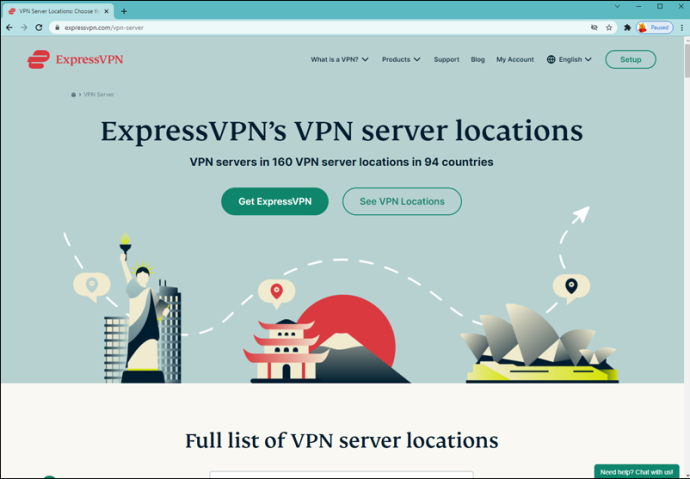
Suurepärane ühilduvus seadmetega
ExpressVPN-i saab seadistada mis tahes seadme jaoks, sealhulgas Mac, Android, iOS, Windows ja ruuterid. See on loodud täiustatud funktsioonidega, mis annavad teile vabaduse HD-vormingus voogesitada või alla laadida kõike, mida soovite ilma piirangute või säilitamislogideta.
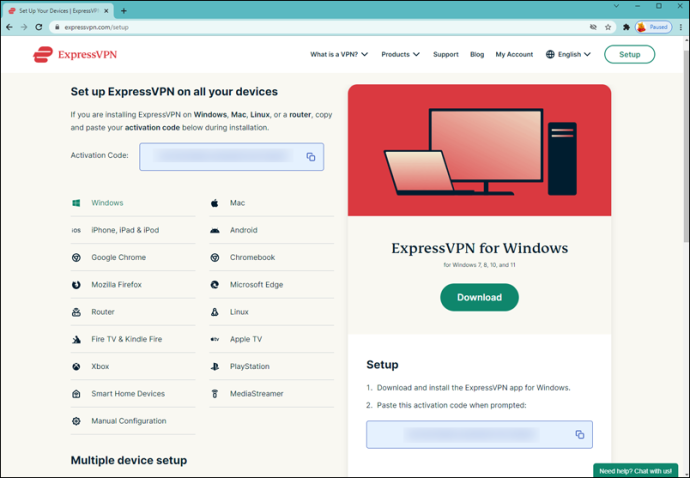
Piiramatu ribalaius
Veel üks omadus, mis teeb ExpressVPN konkurentidest eristub selle piiramatu ribalaius. Teie Interneti-teenuse pakkuja (ISP) ei kehtesta igakuist ülempiiri ega piiranguid. See tähendab, et saate piirata välkkiire sirvimiskiiruse tellimustsükli algusest kuni lõpuni.
Tükeldatud tunneldamine
Teenusega on kaasas hämmastav funktsioon, mida nimetatakse jagatud tunneldamiseks, mis saadab osa teie liiklusest läbi nende krüptitud virtuaalse privaatvõrgu (VPN) tunneli, kuid suunab ülejäänu läbi avatud võrgu eraldi tunneli.
See tähendab, et te ei pea muretsema ExpressVPN aeglustades teie Interneti-ühendust.
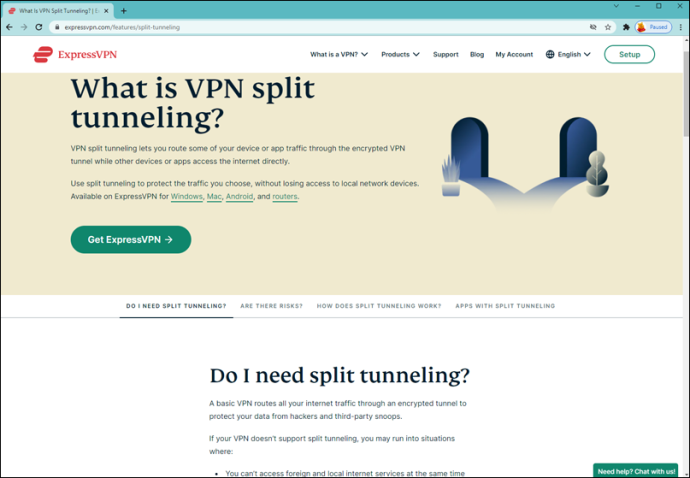
Kasutuslihtsus
ExpressVPN-i seadistamine on sama lihtne kui rakenduse installimine ja seadme ühendamine turvalise serveriga; selle kasutamiseks pole vaja tehnilisi oskusi.
Kuidas kasutada VPN-i Steamiga
VPN-i (nt ExpressVPN) kasutamiseks Steamis peate läbima kaks peamist sammu:
manustada youtube'i video Google'i slaididesse
Seadistage oma VPN
VPN-i seadistamine ExpressVPN-i abil on suhteliselt lihtne. Kui teil juba on ExpressVPN, võite liikuda järgmise jaotise juurde.
- Külastage ametlikku veebisaiti ja Registreeri konto jaoks.
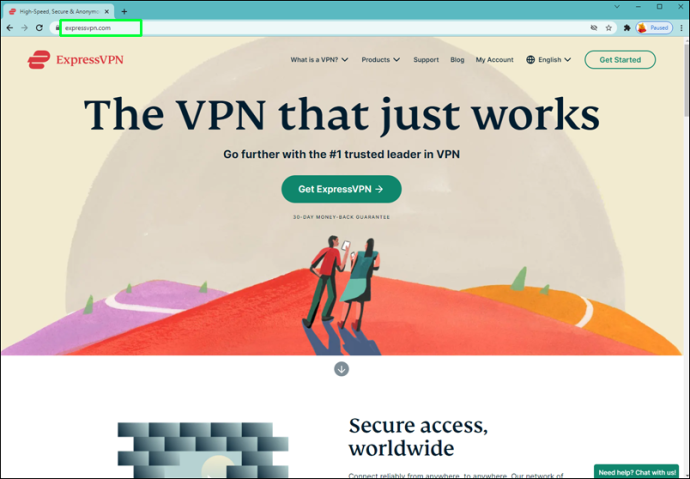
- Hankige oma vajadustele vastav liitumisplaan. Võite kasutada kuuplaani, poolaastaplaani või isegi aastaplaani.
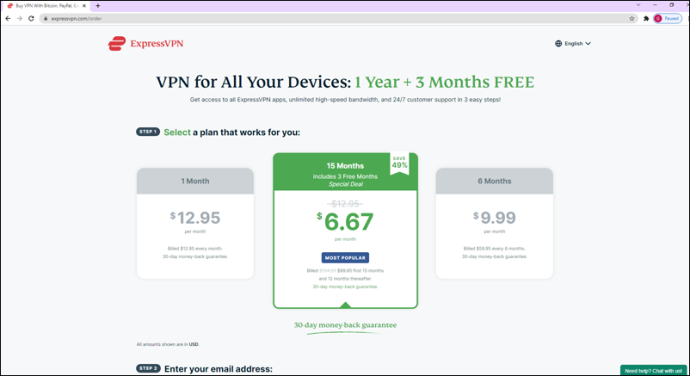
- Installige oma seadmesse rakendus ExpressVPN. Iga seadme jaoks on versioon, sealhulgas Android , iOS , Windows ja Mac .
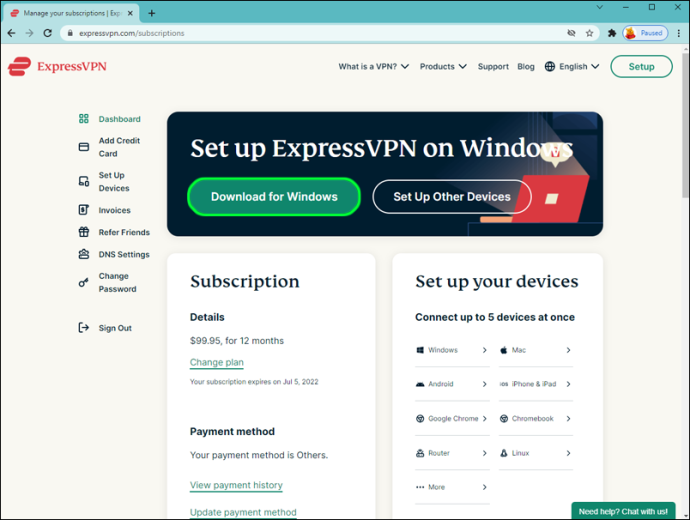
- Kui rakendus on teie seadmesse installitud, käivitage see ja sisestage sisselogimiseks oma mandaadid.
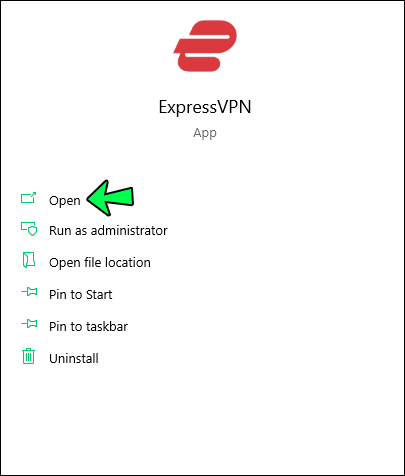
- Teenuse aktiveerimiseks klõpsake rakenduse avakuval ikooni 'Sees'. Sel hetkel valib rakendus teie jaoks automaatselt nutika asukoha. See on serveri asukoht, mis optimeerib teie kasutuskogemust kiiruse, latentsuse ja vahemaa osas. Kui teil pole konkreetset serveri asukohta silmas pidades, võite valida rakenduse valiku. Kuid kui soovite oma liiklust kindlas kohas asuva serveri kaudu tunneldada, jätkake 6. sammuga.
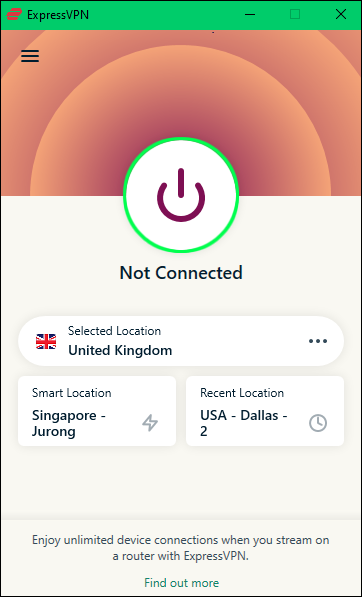
- Puudutage avalehel ellipsit (kolm väikest punkti).
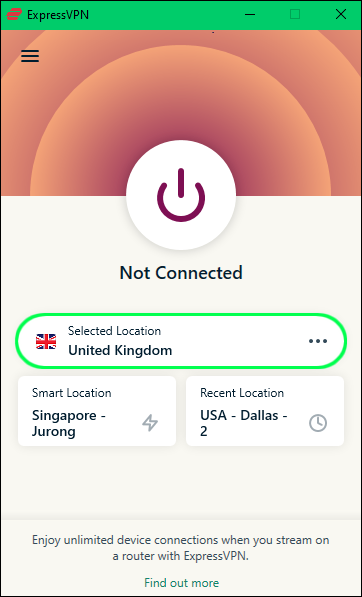
- Puudutage valikut „Soovitatav”, et valida üks serveritest, mis näevad ExpressVPN-i kasutajate seas suurimat liiklust. Kõigi kasutatavate serverite laiendatud loendi nägemiseks puudutage valikut „Kõik asukohad”.
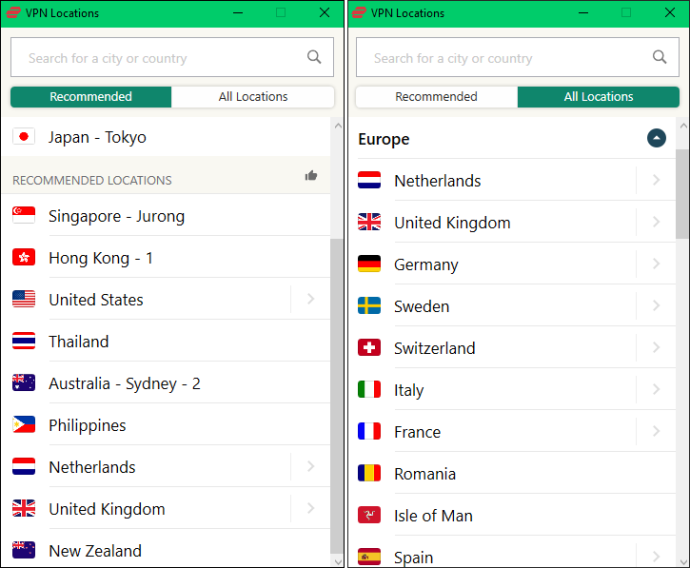
- VPN-serverit hostivate linnade nägemiseks puudutage loendis mis tahes riiki. Näiteks kui lähete Ühendkuningriigiga, võite valida serveri Londonis.
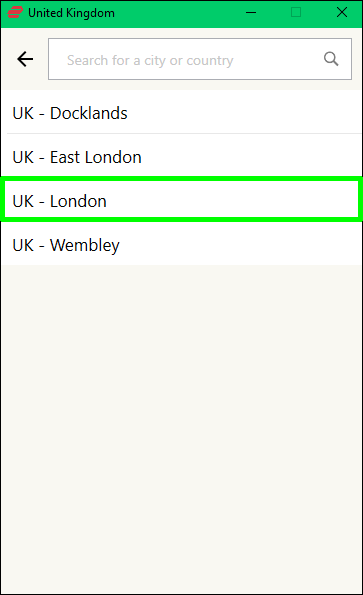
Pärast eelistatud serveri asukoha valimist loob ExpressVPN automaatselt ühenduse, seadistades teid kenasti anonüümseks sirvimiseks. Nüüd saate osaleda mitme mängijaga mängudes seadistamise käigus valitud riigi mängijana.
Lisaks saate nüüd sirvida Steami ja muid platvorme kogu Internetis, ilma et peaksite liiga palju muretsema oma andmete paljastamise pärast häkkeritele ja teistele pahatahtlikele osalejatele digitaalsel areenil.
Ostke mänge soovitud poest
Mängu hind Steamis varieerub sageli sõltuvalt teie elukohast. Näiteks Aasias asuv mängija ei maksa sama hinda kui teine USA-s tegutsev mängija, isegi kui kõnealune pealkiri on sama.
Piirkondlik hinnakujundus peegeldab tavaliselt selliseid probleeme nagu elukallidus ja kohalike sisuasutuste kehtestatud litsentsitasud.
Kui teie seadmes on aktiveeritud VPN, saate muuta oma Steami poe riiki ja osta mänge mis tahes muust poest üle maailma.
kuidas peatada hüpikreklaamid androidis
Siin on, kuidas seda teha.
- Käivitage Steam ja navigeerige menüüsse.

- Klõpsake valikul „Konto üksikasjad”.
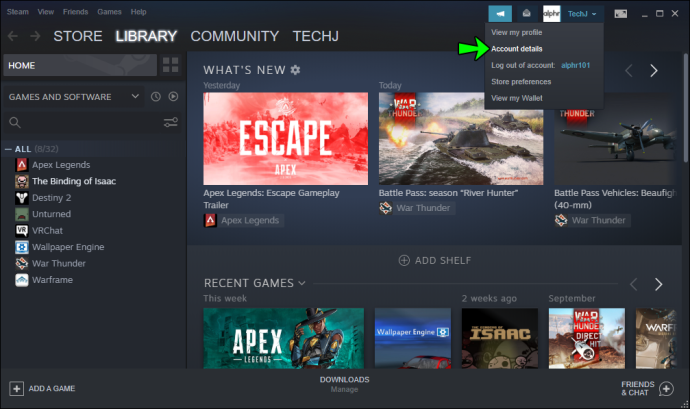
- Valige „Värskenda poe riiki”. Sel hetkel tuvastavad Steami algoritmid teie asukoha automaatselt (kas teie ExpressVPN-i nutika asukoha või mõne muu teie valitud asukoha). Te ei saa asukohta käsitsi sisestada.
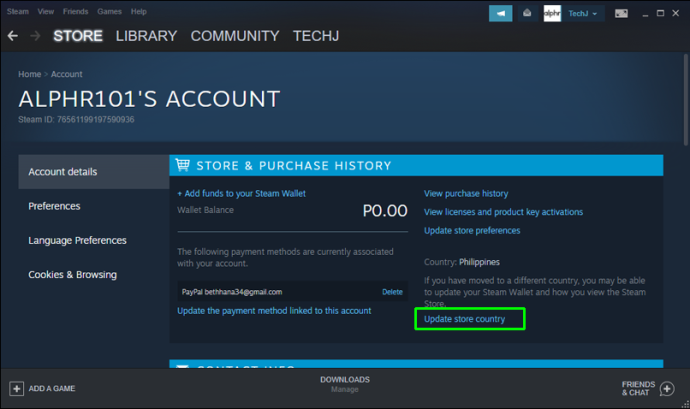
- Minge poodi, valige pealkiri, mida soovite osta, ja lisage see ostukorvi.
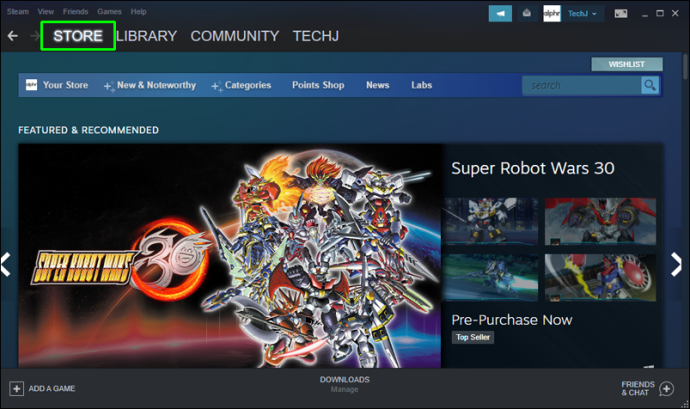
- Klõpsake nuppu 'Osta endale'.
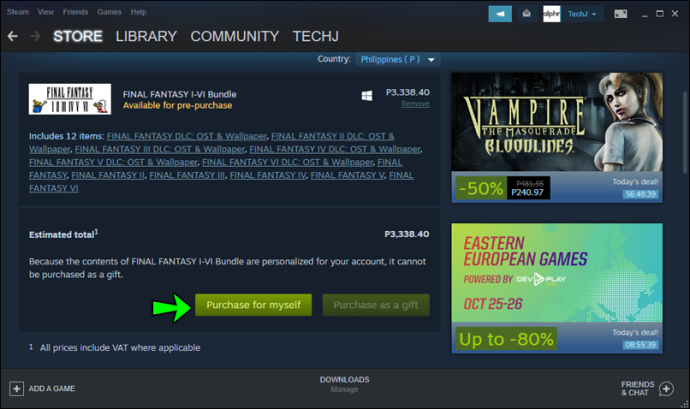
- Valige hüpikaknast makseviis.
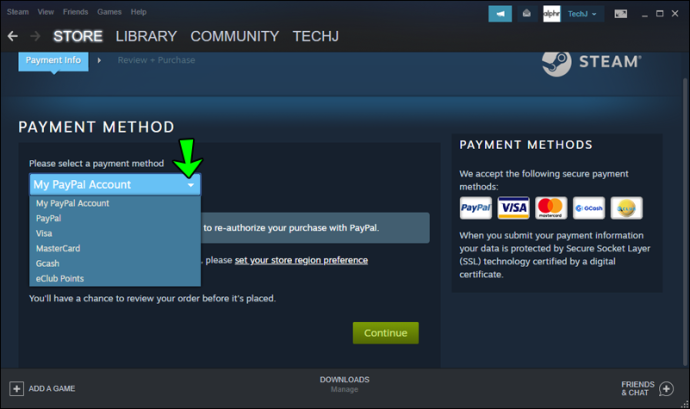
- Järgige arveldusinfo seadistamiseks ekraanil kuvatavaid juhiseid.
- Ostu lõpetamiseks valige uus riik.
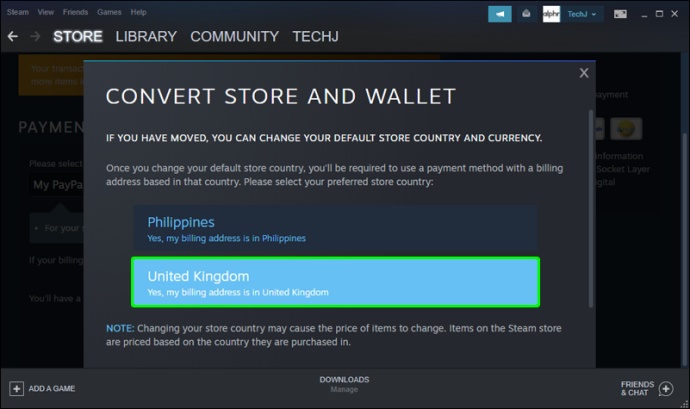
Nii lihtsalt kui see kõik ka ei kõla, on üks konks: antud poest edukaks ostmiseks peate lisama selles riigis registreeritud makseviisi. Näiteks kui ostate Ühendkuningriigi Steami poest mängu Visa kaardiga, peab teie kaart olema Ühendkuningriigis registreeritud.
Avage oma lemmikpealkirjad
Steam on fantastiline mänguplatvorm, millel on valida tuhandete mängude vahel. Kahjuks saate oma piirkonnas nautida ainult heakskiidetud mänge ja ettevõtte piirkondlik hinnakujundus tähendab, et te ei saa alati parimat pakkumist.
Hea on see, et VPN aitab teil neist piirangutest mööda hiilida ja osta mis tahes soovitud mänge mis tahes poest.
ExpressVPN on Steami jaoks parim VPN. See on kiire, töökindel, valikus on palju servereid ja pakub raha tagasi garantii, et saaksite seda riskivabalt proovida. Kui ExpressVPN on teie poolel, ei pea te enam kunagi muretsema viivituse pärast.
Nüüd, kui teate, kuidas VPN-i auruga kasutada ja sellest tulenevaid eeliseid, kas prooviksite seda? Jagage oma mõtteid allolevas kommentaaride jaotises.








![Teie OneDrive'i kausta ei saa teie valitud asukohas luua [Paranda]](https://www.macspots.com/img/windows-10/36/your-onedrive-folder-can-t-be-created-location-you-selected.jpg)
